| Vi strävar efter att visa vår hemsida på så många språk som möjligt, dock är den här sidan för närvarande maskinöversatt med hjälp av Google Translate. | stäng |
-
-
produkter
-
resurser
-
support
-
företag
-
Hur man gör text större på din dator, telefon och webbläsareHow to make text larger on your computer, phone and browser
Genom Rachel September 16, 2019Inga taggarInga kommentarerSluta skissa på skärmen: Lär dig hur du gör texten större på din dator, iPhone, Android, surfplatta eller webbläsare.
Har du befunnit dig anstränga att läsa text på en webbsida? Vad sägs om text på din surfplatta eller telefon? Lyckligtvis är det snabbt och enkelt att öka textstorleken på alla dina enheter.
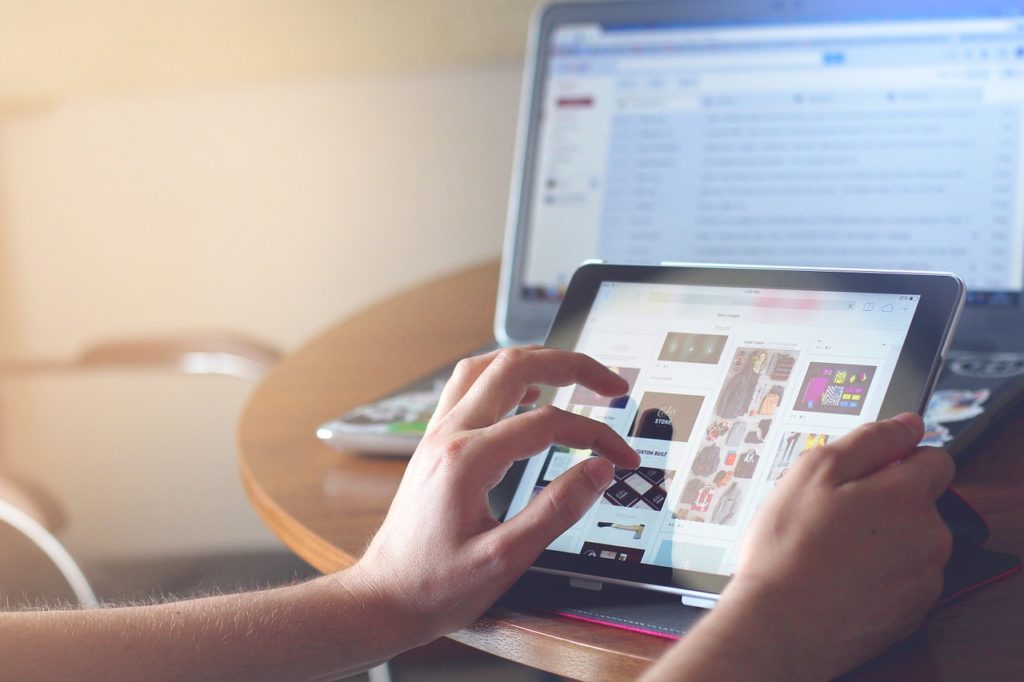
Öka textstorleken på din dator
Windows 10
- Välj Start- knappen
- Välj Inställningar
- Välj Enkel åtkomst
- Välj Display
- För att bara göra texten på skärmen större, justera reglaget under Gör text större .
- För att göra allt större, inklusive bilder och appar, väljer du ett alternativ i rullgardinsmenyn under Gör allt större .
Mac
Den här metoden ändrar upplösningen på din Mac, vilket betyder antalet pixlar som visas på skärmen. Högre upplösning betyder skarpare grafik, men betyder vanligtvis mindre text. Att sänka upplösningen på din Mac kommer att öka din teckenstorlek – och storleken på allt annat.
Testa:
- Välj Apple-ikonen i det övre vänstra hörnet
- Välj Systeminställningar
- Välj skärmar
- Välj Skalad under Upplösning
- Välj en lägre upplösning (t.ex. 1024 x 640)

Öka textstorleken på din telefon eller surfplatta
Android telefon
- Knacka på appar (det kan vara en ikon på din hemskärm, eller du kan behöva svepa ner på hemskärmen för att dra upp appskärmen)
- Klicka på Inställningar
- Peka på Display (på några tabletter kan du behöva välja Enhet och sedan Visa )
- Tryck på Font eller Font och zoom på skärmen
- Använd reglaget för att öka textstorleken från liten till enorm
Samsung Tablet
- Tryck på Apps på hemskärmen
- Tryck på Inställningar och sedan på Visa
- Tryck på typsnitt
- Tryck på (eller använd skjutreglaget ) för att välja den storlek du föredrar (som Tiny, Huge etc.)
iPhone och iPad
- Tryck på Inställningar från din startsida
- Klicka på Allmänt och sedan på Tillgänglighet
- Peka på större text
- I det här steget kan du behöva aktivera större tillgänglighetsstorlekar
- Använd skjutreglaget för att göra texten större eller mindre
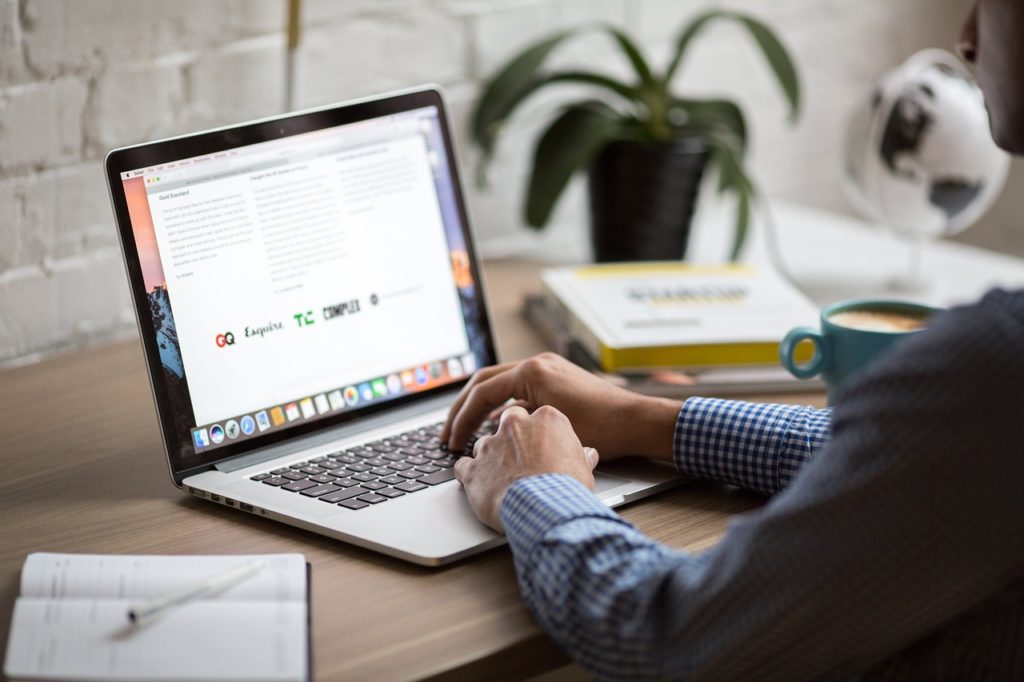
Öka textstorleken i din webbläsare
Följ dessa anvisningar med Microsoft Edge, Internet Explorer, Chrome, Firefox eller Safari:
Tryck på CTRL (Mac-användare: Använd kommando ) och plustecknet ( + ) eller minustecknet ( – ) för att öka och minska textstorleken.
Eller välj webbläsarens huvudmeny och använd Zoom .
I de flesta webbläsare måste du öka textstorleken på varje ny webbsida du öppnar. Men om du använder Chrome eller Firefox kan du ändra standardstorlek på alla webbplatser du besöker.
Ändra standardtypstorlek på varje webbsida
Krom
- Välj Chrome-menyn (de tre punkterna i det högra hörnet)
- Välj Inställningar
- Rulla ner till avsnittet Utseende
- Använd Teckenstorlek list att öka eller minska teckenstorleken
Firefox
- Välj huvudmenyn (tre rader i det övre högra hörnet)
- Välj Alternativ
- Rulla ner till Språk och Utseende
- Välj önskat standardtypsnitt och typsnitt
- Välj Avancerat …
- Välj din minsta teckenstorlek
- Välj eller avmarkera Tillåt sidor att välja egna teckensnitt
Nu har du enklare tid att läsa och njuta av sidor på din dator, surfplatta, telefon eller webbläsare.
Was this post helpful?YesNoHar du problem med din Mac?
Ta en gratis genomsökning för att ta reda på hur du kan städa upp och återuppliva din Mac.
ladda ner nu
Hittade du inte svaret?Ställ en fråga till vår community av experter från hela världen och få svar på ingen tid alls.most relevant senaste artiklar Copyright © 2026 Corel Corporation. Alla rättigheter förbehållna. Användarvillkor | Integritet | CookiesFäst det på Pinterest